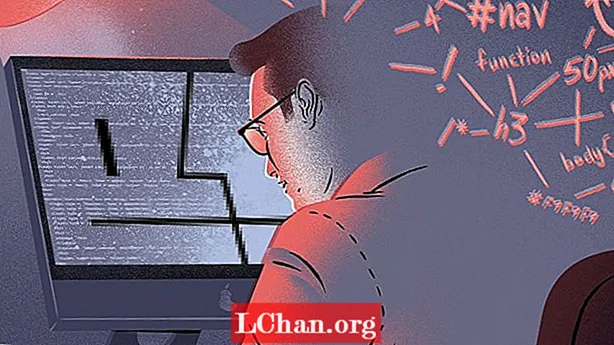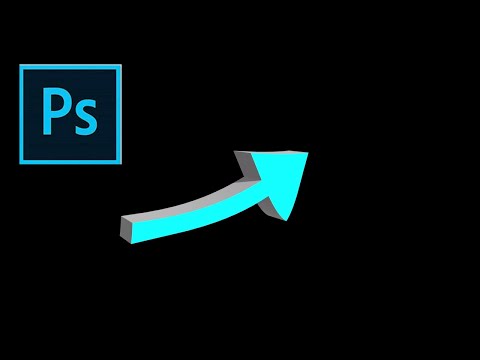
Kapag pinag-uusapan mo ang tungkol sa likhang sining sa Photoshop, ang mga bagay na isinasaalang-alang ay mga komposisyon na binuo mula sa iba't ibang mga texture, kasama ang mga epekto sa pag-iilaw at transparency. Gumagawa ka man ng isang imaheng komersyal, o gumagawa ng pinasimulang trabaho, palaging kapaki-pakinabang na gamitin ang mga diskarteng ito, paunlarin ang mga ito at mag-eksperimento. Sa tutorial na ito lilikha kami ng isang dramatikong eksena sa kalawakan, na puno ng ilaw at lakas, sumasabog at umiikot sa gitna.
Upang magawa ito, gagamitin muna namin ang parehong mga elemento ng potograpiya at digital na nabuo, at tuklasin kung paano lumikha ng mga pattern, layer effect at object, na may pangunahing mga filter at ilang damdamin.
Tuklasin ang 10 mga nakasisiglang halimbawa ng mga poster ng poster sa Creative Bloq.

01 Lilikha muna kami ng isang background para sa imaheng ito. Pangunahin itong handdrawn sa Photoshop, at gumagamit ng isang halo ng mga filter. Upang simulang lumikha ng iyong sariling background, pintura ang mga patayong linya sa iba't ibang kulay at idagdag ang Motion Blur sa isang patayong direksyon.

02 Pagkatapos ay gamitin ang tool na Transform upang lumikha ng ilang pananaw, pagdaragdag ng higit pang patayong lumabo dito. Ulitin ang hakbang na ito, doblehin ang layer, binabago ang laki nito, at ilipat ito sa paligid upang likhain ang gusto mong hugis. Kung nakakuha ako ng mga gilid sa mga layer, nawala lamang sila gamit ang filter na Blur at nagpapahiram ng higit na istraktura sa hugis.

03 Upang likhain ang epekto sa usok, pintura ng itim sa isang bagong layer sa itaas. Paggamit ng isang brush na may isang mababang opacity, pintura nang paulit-ulit, naglalaro ng lumabo sa isang mababang lakas. Magsisimula itong magmukhang usok. Ito ay isang proseso na maaari kang mag-eksperimento hanggang sa maging masaya ka sa resulta.

04 Kapag mayroon kaming isang layer ng background na masaya kami, oras na upang magdagdag ng mga bituin. Lumikha ng isang bagong layer at magsimulang gumawa ng mga tuldok na may pinakamaliit na panulat sa 100% opacity. I-duplicate ang layer, magdagdag ng ilang Gaussian blur (Mga Filter> Blur> Gaussian Blur) at baguhin ang opacity sa 60%. Pagsamahin ang dalawang mga layer na ito at gawin itong muli kung nais mo ng higit pang mga bituin. Minsan binabawasan ko ang sukat ng layer na ito upang mapakitaw ang mga bituin. Pagkatapos duplicate at i-offset ang layer na iyon ng ilang beses nang sapalaran upang makakuha ng libu-libong mga bituin. Lumikha ng karagdagang mga layer na may higit pa o mas mababa lumabo, na nagreresulta sa isang makatotohanang backdrop ng kalangitan na may maraming lalim dito - mas maliit, mas matalim na mga bituin sa background, at mas malaki ang mga hindi naka-focus na mas malapit sa harapan ng imahe.

05 Panahon na upang magdagdag ng mga bato at pisikal na elemento sa implosion, na nagbibigay ng lalim at istraktura ng imahe.Gumamit ng isang texture ng bato at gupitin ang dalawang mga piraso ng bilog na bilog gamit ang tool na Polygonal Lasso upang makuha ang matalim na mga gilid. Ang Ctrl / right-click sa parehong tool upang iposisyon ang mga ito kung saan sila pinakamahusay na tumingin, na sumasakop sa ilan sa mga ilaw sa background.